
iPhone修理について
iPhoneのiOS13で起こりやすい7つの不具合と対処法! | スマホスピタル
Contents

iOS13アップデートの不具合
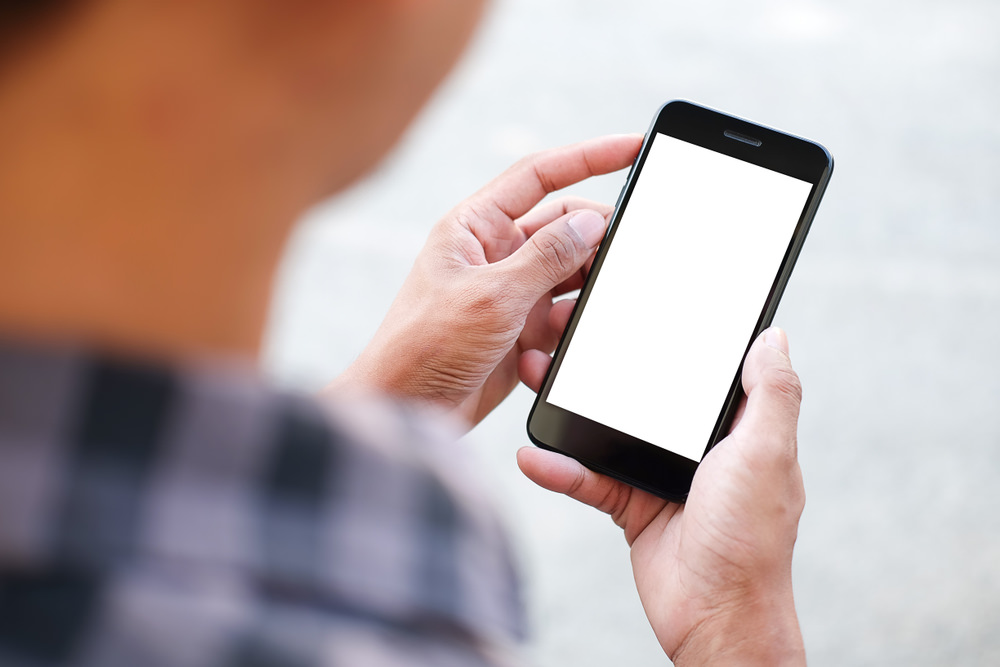
iOS13は、ダークモードをはじめ、カメラ機能の向上やプライバシー、セキュリティー面でも大きく進化したiOSとして発表されました。しかし、機能が大きく向上した裏側で、さまざまなバグも数多く報告されています。
ここでは、とくに不具合として多く上がっているiOS13のバグを7つご紹介します。ご自身のiPhoneの不具合が当てはまっているか確認しておきましょう。
①そもそもアップデートできない
iOS13で実装された新機能を早く体験したいのに、そもそも最新バージョンにアップデートできないというバグも報告されています。
主な症状としては、アップデート中にフリーズしてしまったり、画面がずっとLoading中のぐるぐる状態になって先に進まなかったりします。
アップデート中にこのような症状が出現したときは、まずiOSの強制終了をしてみてください。強制終了方法は、機種ごとに異なります。以下に機種別に強制終了方法を解説していきますので、ご自身の機種に合わせて実行してください。
ホームボタンが搭載されている機種の場合は、ホームボタンとスリープボタンを同時押しで強制終了します。ホームボタンが搭載されていないiPhoneX以降の機種は以下の手順です。
①ボリュームアップボタンを押してすぐに放す
②ボリュームダウンボタンを押してすぐに放す
③電源ボタン(サイドボタン)をAppleロゴが出てくるまで長押し
この手順で強制終了することが可能です。
次に試す方法は、強制再起動です。こちらも機種ごとに強制再起動方法が違いますので、ご自身の機種に合わせて実行してください。
iPhone8以前の機種の場合
①電源ボタン(サイドボタン)を画面にスライダーが出てくるまで押し続ける
②スライダーをドラッグして電源を切る
③電源が落ちた状態のiPhoneの電源ボタン(サイドボタン)をAppleロゴが出てくるまで長押し
iPhoneX以降の機種の場合
①電源ボタン(サイドボタン)とボリュームボタンのどちらかを同時にスライダーが出るまで長押し
②スライダーをドラッグして電源を切る
③電源が落ちた状態のiPhoneの電源ボタン(サイドボタン)をAppleロゴが出てくるまで長押し
強制終了や強制再起動でも症状が改善しなかった場合、次に試す方法はiTunesからアップデートする方法です。iTunesでのアップデートには、iTunesのソフトが入ったパソコンが必要ですが、フリーズしているiPhoneでもアップデートできる可能性は高いです。こちらも機種によって方法が異なりますので、ご自身の機種に合わせて実行してください。
iPhone6以前の機種の場合
①パソコンにiPhoneを接続する
②ホームボタンと電源ボタン(サイドボタン)を「iTunesに接続」画面が表示されるまで同時に長押しする
③パソコン画面にアップデートの文字が出てきたらクリック
iPhone7とiPhone7Plusの場合
①パソコンにiPhoneを接続する
②電源ボタン(サイドボタン)とボリュームダウンボタンを「iTunesに接続」画面が表示されるまで同時に長押しする
③パソコン画面にアップデートの文字が出てきたらクリック
iPhone8以降の機種の場合
①パソコンにiPhoneを接続する
②ボリュームアップボタンを押してすぐ放す
③ボリュームダウンボタンを押してすぐ放す
④「iTunesに接続」画面が出てくるまで電源ボタン(サイドボタン)を長押し
⑤パソコン画面にアップデートの文字が出てきたらクリック
これらの方法で改善される可能性があります。
②iPhoneが起動しない
ずっと再起動を繰り返しiPhoneが起動しなかったり、Appleのロゴであるリンゴマークが表示されたまま動かなかったりする不具合です。これらは別名、リンゴループと呼ばれる不具合です。
iPhoneが起動しなくなったときの対策として、上記でご紹介した強制再起動が有効です。強制再起動でも症状が改善しない場合は、パソコンが必要ですがiTunesに接続して復元する方法があります。
iTunesでの復元方法は以下になります。
①iPhoneをパソコンにつなぐ
②パソコン側のiTunesソフトを起動する
③iTunes側で、現在つないでいるiPhoneを選び、「iPhoneを復元」をクリックする
この手順でiPhoneの復元が完了です。
③カメラが起動しない
iPhoneのカメラアプリを起動すると、カメラが機能せず画面が真っ暗のままになる不具合があります。また、カメラが起動してもぼやけて写るという報告もありますので、このような症状が出ている場合は、一度カメラアプリを消して再起動してみましょう。
④FaceIDが機能しない
iPhoneX以降の機種から搭載された、FaceIDという顔認証機能が上手くいかないといった不具合があります。アップデート後にFaceIDが機能しなくなった場合、もう一度FaceIDの顔を再登録してみると改善できるかもしれません。
⑤アプリが機能しない
さまざまなアプリを使って便利になっているiPhoneで、アプリが突然落ちたり同時に複数のアプリを開くとフリーズしたりする不具合もあります。
アプリ自体を一度削除して再度インストールするか、アプリを再起動してみて改善する場合もあるようです。
⑥Bluetooth&Wi-Fiの接続ができない
自宅でWi-Fiに接続してiPhoneを利用している人やBluetoothで他の機器とiPhoneをつなげて利用している人は多いのではないでしょうか?BluetoothやWi-Fiは、今ではiPhoneにとって欠かせない機能です。しかしiOS13の不具合で、BluetoothやWi-Fiを設定しているのにも関わらず、頻繁に接続が途切れるといった症状があります。
Bluetoothの接続が途切れたときにできる対処法は以下の4つです。
1.Bluetoothを一旦オフにして、iPhoneを再起動する方法
2.iPhoneの「設定」→「Bluetooth」→接続が途切れるデバイスをタップ→情報アイコンをタップ→「このデバイスの登録を解除」の方法で、一旦解除してから再接続する方法
3.iPhoneの「設定」→「一般」→「リセット」→「すべての設定をリセット」で設定をリセットする方法
4.iPhoneの「設定」→「一般」→「リセット」→パスコード入力→「ネットワーク設定をリセット」でネットワーク関連の設定のみをリセットする方法
次にWi-Fiの接続が途切れる場合にできる対処法は以下の3つです。
1.Wi-Fiを一旦オフにして、しばらくしてからオンにしてみる方法
2.iPhoneの「設定」→「一般」→「リセット」→パスコード入力→「ネットワーク設定をリセット」でネットワーク関連の設定のみをリセットする方法
3.iPhoneを強制再起動する方法
これらをぜひ試してみてください。
⑦スクロールができない
iPhoneは、タッチパネルをスクロールして動かす操作が多いですが、スクロールが上手くできなくなるといった不具合もあります。
タッチ操作がスムーズに行えなかったり、逆にタッチパネルが勝手に動いたりといった症状も出ることがあるようです。

iOS13に不具合が多い理由

iOS13では、iPhoneを快適に使えるようにするために、多くの新機能が追加されました。しかし、高性能な機能が多くなったことで、処理ができないことが問題となってしまっているようです。不具合を解消するためにApple側も随時アップデートは行っているものの、まだまだ不具合が残ってしまっているのが現状といえるでしょう。
今後もアップデートによって改善されていくと予想できますので、今後のAppleの発表やアップデート情報は注意深くチェックしておきましょう。

iOSが原因ではない場合も・・・

iOS13でよく挙げられている不具合をご紹介しましたが、iOSが原因となって引き起こされる不具合は、iPhoneが故障したときに出る症状でもあります。
アップデートやここで紹介した対処法を試しても症状が改善されない場合、iPhone自体の故障が原因の可能性が高いので、iPhone修理店に相談しましょう。
スマホスピタルなら、全国に店舗があるので相談から修理がとてもスムーズです。iPhoneがおかしいと感じたらお気軽にご相談ください。

まとめ
iOS13では、多数の新機能が搭載された反面、不具合の数も目立ってしまっているようです。iPhoneに不具合が出たら、iOSが原因の不具合なのか、iPhoneの故障が原因なのかを見分ける必要があります。普段から頻繁に使用するiPhoneだからこそ、故障と感じたら素早くスマホスピタルに相談してくださいね。
2014年より、日本PCサービス株式会社にて、年間700件以上のパソコン・スマホ・タブレット修理およびお困りごと解決を行うフィールドエンジニアとして活躍した後、IT人材の育成や事業責任者として業界に従事。2021年11月、同社取締役に就任。
同年12月よりスマホ・iPhone修理のスマホスピタルを運営する株式会社スマホスピタル 取締役として、全国のスマホ修理事業を統括。
2023年5月、特定非営利活動法人 IT整備士協会の理事に就任。リテラシー格差、使い方やトラブル時の正しい対処法など、スマホの正しい知識の普及のためスマートフォン整備士検定の構築に携わるなど、スマホ・パソコンをはじめIT関連業界に10年以上従事。

CONTACT
お気軽にお問い合わせください
ご使用中のスマホの故障・水没・再起動の繰り返しなど、不具合に関するご質問やスタッフ募集、フランチャイズ加盟店募集、法人契約についてなどお気軽にお問合せください。確認次第、メールでご返信させていただきます。










